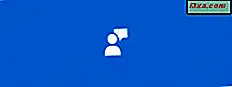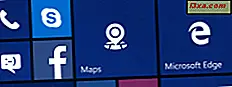Haben Sie eine englische Version von Windows auf Ihrem Computer installiert, um danach die Standard-Anzeigesprache in eine andere Sprache zu ändern? Wie vielleicht Spanisch oder Französisch oder jede andere Sprache, die Sie bevorzugen? Wenn Sie das getan haben, haben Sie wahrscheinlich auf die harte Tour herausgefunden, dass die Sprache, die Ihr Computer auf dem Anmelde- / Sperrbildschirm verwendet, die Sprache ist, die Ihre Windows-Version standardmäßig verwendet. Lesen Sie dieses Tutorial, wenn Sie herausfinden möchten, wie Windows 10, Windows 8.1 und Windows 7 überall auf dem Desktop, auf dem Sperrbildschirm oder auf dem Anmeldebildschirm dieselbe Anzeigesprache verwenden können:
HINWEIS: Um die notwendigen Änderungen vornehmen zu können, müssen Sie das Fenster Region öffnen. Wir zeigen Ihnen zunächst, wie Sie dieses Fenster in Windows 10 öffnen, gefolgt von Windows 8.1 und Windows 7 in dieser Reihenfolge.
So öffnen Sie die Region-Einstellungen in Windows 10
Um die Sprache zu ändern, die von Ihrem Windows 10-PC oder -Gerät auf dem Anmelde- / Sperrbildschirm verwendet wird, müssen Sie ein Fenster namens Region öffnen. Der schnellste Weg dazu ist, Cortanas Suchfeld von der Taskleiste aus zu benutzen. Geben Sie die Wortregion ein und klicken oder tippen Sie dann auf das Ergebnis der Region (Systemsteuerung) .
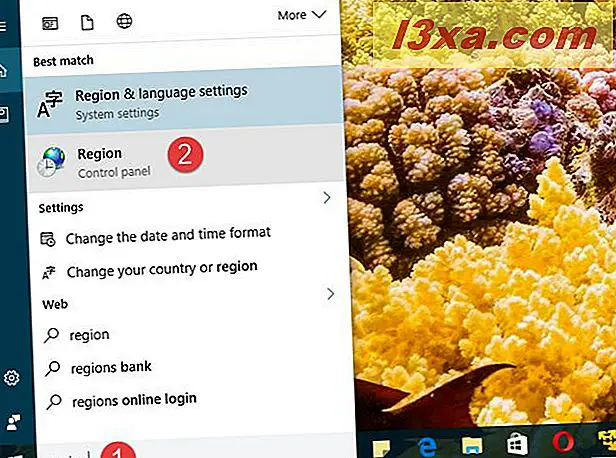
Eine weitere Möglichkeit, die Region- Einstellungen zu öffnen, besteht darin, die Systemsteuerung zu öffnen, auf Uhr, Sprache und Region zu gehen und dann auf Region zu klicken oder auf sie zu tippen.
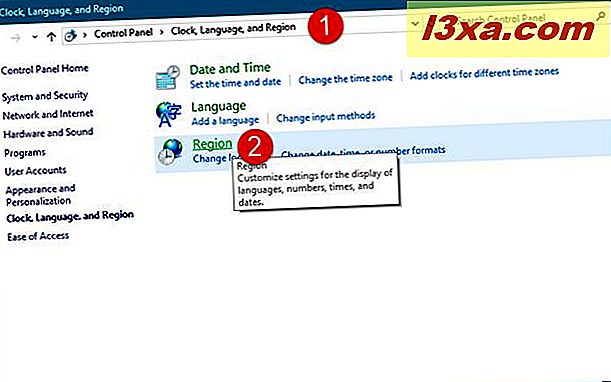
Unabhängig davon, wie Sie zu den Region- Einstellungen gelangen, sollten Sie Folgendes sehen:
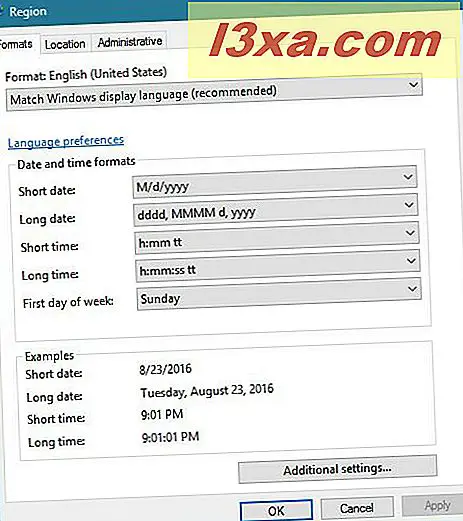
So öffnen Sie die Region-Einstellungen in Windows 8.1
Um die Sprache für die Anmeldung / Sperrung in Windows 8.1 ändern zu können, müssen Sie zunächst ein Einstellungsfenster namens Region öffnen. Wechseln Sie dazu auf den Startbildschirm und beginnen Sie mit der Eingabe der Wortregion. Sobald die Suchergebnisse angezeigt werden, klicken oder tippen Sie auf Region .
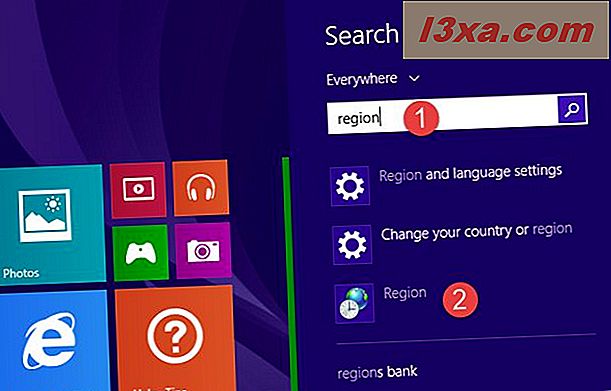
Wenn Sie die alten Wege bevorzugen, können Sie die gleichen Region- Einstellungen erreichen, indem Sie über die Systemsteuerung gehen . Öffnen Sie die Systemsteuerung und gehen Sie dann zu Uhr, Sprache und Region und klicken oder tippen Sie dann auf Region .
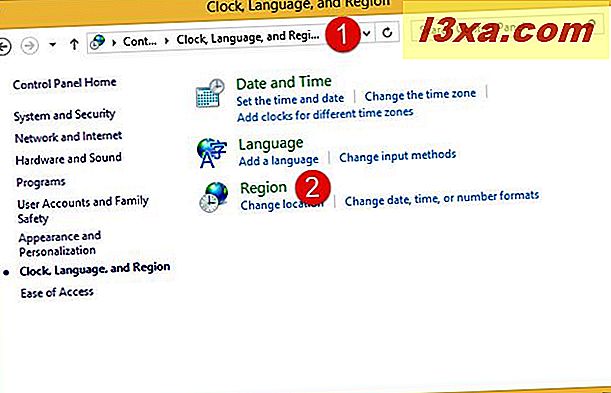
So sehen die Region- Einstellungen in Windows 8.1 aus:
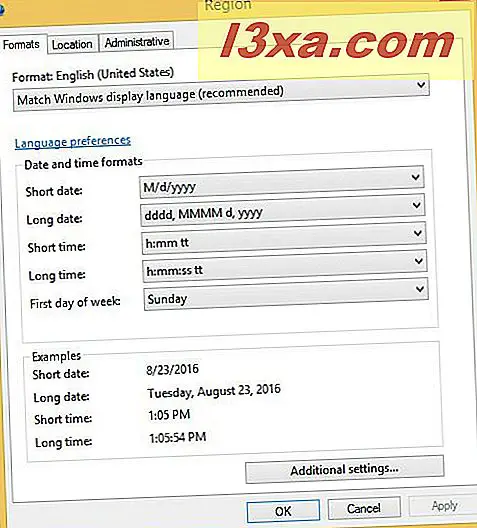
So öffnen Sie die Region-Einstellungen in Windows 7
Die Anzeigesprache, die auf Ihrem Anmeldebildschirm in Windows 7 verwendet wird, wird über das Einstellungsfenster Region festgelegt . Öffnen Sie dazu das Startmenü und schreiben Sie die Wortregion in das Suchfeld. Klicken Sie dann auf das Suchergebnis "Region und Sprache" .
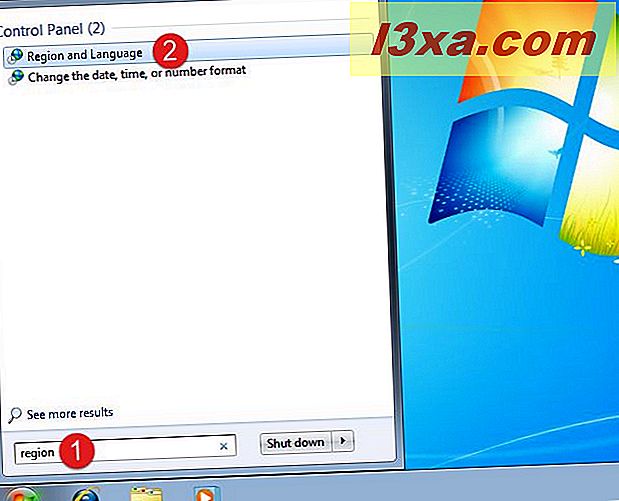
Sie können auch den weiten Weg gehen und die Systemsteuerung öffnen und dann zu " Uhr, Sprache und Region" und dann zu Region gehen .
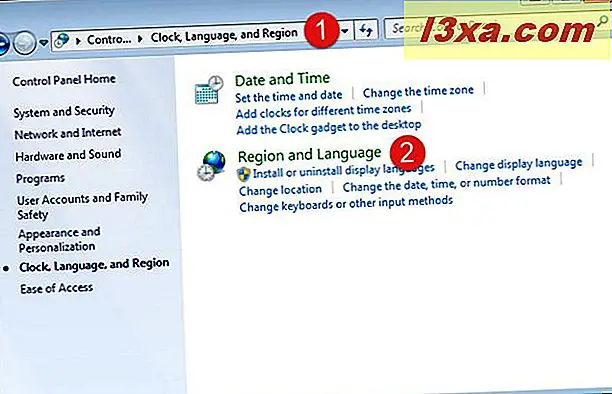
Im Folgenden sehen Sie ein Beispiel für die Anzeige des Regions- und Sprachfensters in Windows 7:
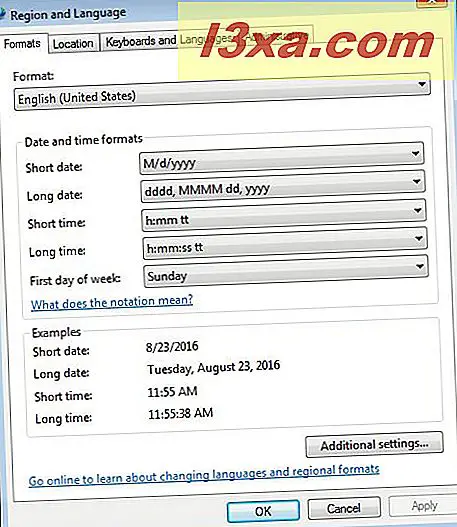
HINWEIS: Von nun an sehen die Einstellungen in Windows 10, Windows 8.1 und Windows 7 gleich aus. Aus diesem Grund verwenden wir Screenshots, die nur in Windows 10 erstellt wurden.
So ändern Sie die Standardsprache, die auf dem Windows-Anmelde- / Sperrbildschirm verwendet wird
Wählen Sie die Registerkarte Verwaltung aus, indem Sie auf den Namen oben im Fenster Region klicken oder tippen.
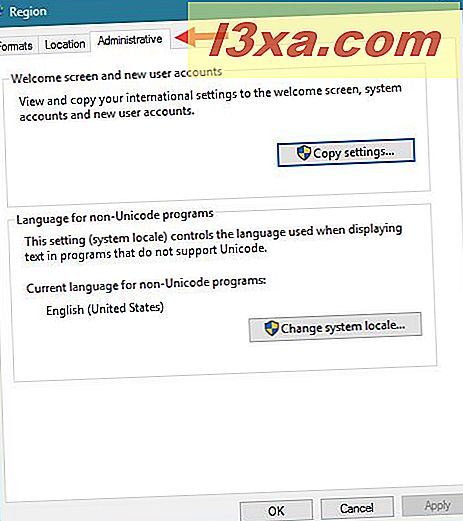
Der erste Abschnitt mit den Einstellungen heißt " Begrüßungsbildschirm und neue Benutzerkonten" und gibt Ihnen an, dass Sie damit "Ihre internationalen Einstellungen anzeigen und auf den Begrüßungsbildschirm, das Systemkonto und neue Benutzerkonten kopieren können" . Obwohl es nicht sehr genau ist, ist der "Begrüßungsbildschirm" nur ein anderer Name für den Anmeldebildschirm oder den Sperrbildschirm, der genau das ist, wonach wir suchen.
Dann erhalten Sie eine Schaltfläche namens "Einstellungen kopieren" . Klicken oder tippen Sie darauf.
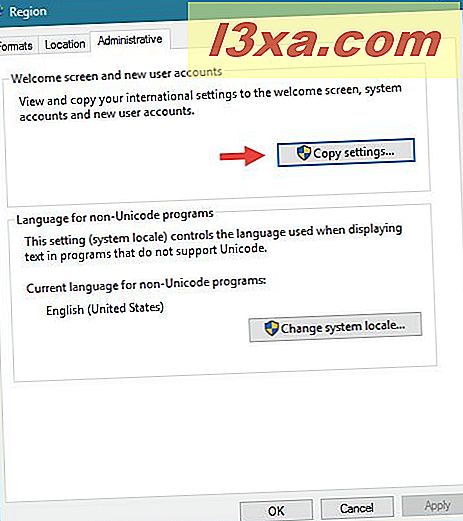
Ein Dialogfeld namens "Begrüßungsbildschirm und neue Benutzerkonteneinstellungen" wird geöffnet. Darin sehen Sie die von Ihrem Benutzerkonto verwendete Anzeigesprache sowie die Anzeigesprache, die Ihr Windows-PC für den "Begrüßungsbildschirm" verwendet .
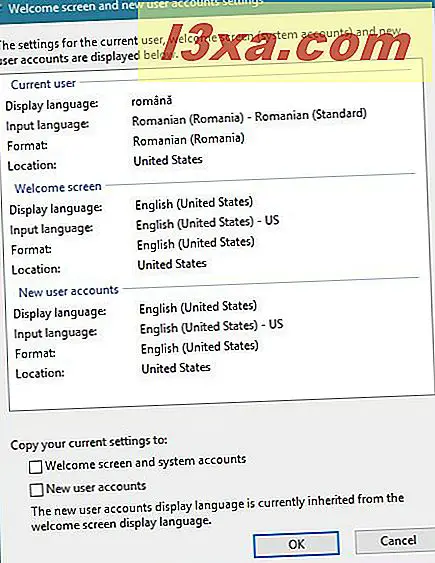
Um die Sprache für die Anmeldung / Sperrung an die Ihres Benutzerkontos anzupassen, aktivieren Sie die Option "Aktuelle Einstellungen kopieren nach: Begrüßungsbildschirm und Systemkonten" . Sie finden es am unteren Rand des Fensters.
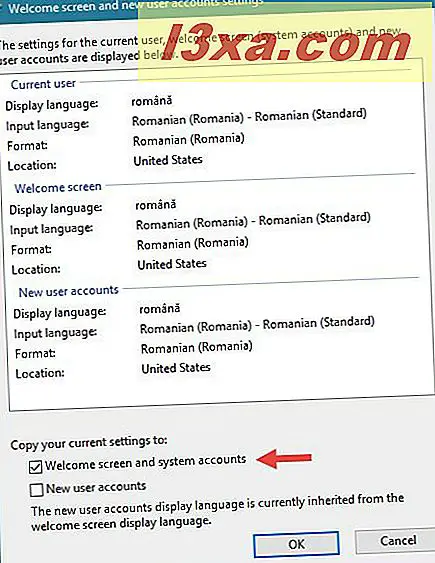
Nachdem Sie auf die Schaltfläche OK geklickt oder geklickt haben, fordert Windows Sie auf, Ihren Computer oder Ihr Gerät neu zu starten, damit die neuen Einstellungen gespeichert werden können. Machen Sie das, und wenn Sie zum Anmeldebildschirm gelangen, sehen Sie, dass es jetzt die gleiche Sprache wie die von Windows auf Ihrem Desktop verwendet.
Fazit
Wenn Sie die Bildschirmsprache, die Sie auf Ihrem Desktop verwenden, mit der auf dem Anmelde- / Sperrbildschirm von Windows angezeigten Sprache vergleichen, sieht das vielleicht nicht besonders gut aus, aber Sie können Ihren PC so anpassen, dass Sie überall dieselbe Anzeigesprache verwenden. Und zumindest für einige von uns ist es sehr wichtig, dass unsere Muttersprache überall auf unseren Windows-Computern verwendet wird. Wir hoffen, dass Sie diesen Leitfaden nützlich fanden. Wenn Sie Fragen oder Probleme haben, können Sie das unten stehende Kommentarformular verwenden.